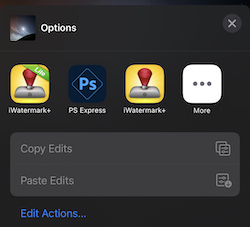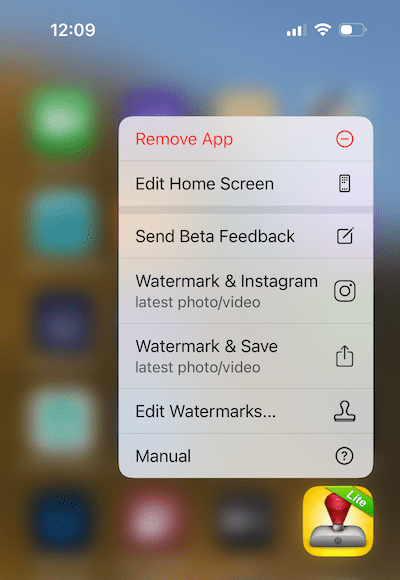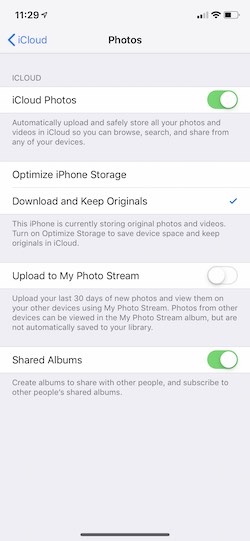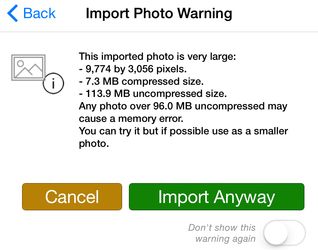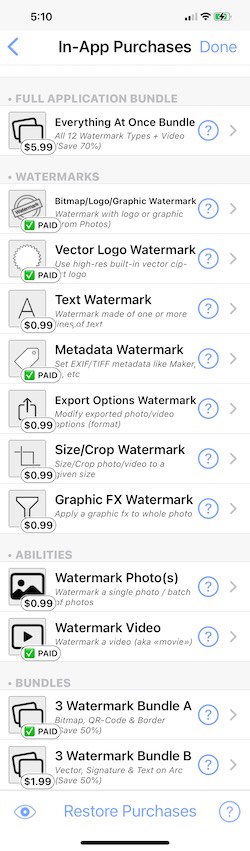よくある質問
iWatermarkバージョン
Q:iWatermark +FreeまたはLiteとiWatermark+の違いは何ですか?
A:iWatermark + FreeまたはLiteが、エクスポートされたすべての透かし入り写真の上部に「Created with iWatermark + Lite」という小さな透かしを入れることを除いて、まったく同じです。 多くの人は、これが透かしのニーズを満たしているか、少なくともアプリを完全にテストできることに気付くでしょう。 それ以外の場合は、その透かしを削除する通常のバージョンにアップグレードします。 Free / Liteバージョンでは、通常バージョンにアップグレードするためのボタンがメインページにあります。 アップグレードはiWatermark+の進化をサポートします。
Q:iWatermark +とMac / Winのデスクトップバージョンの違いは何ですか?
A:デスクトップコンピューターは、より高速なプロセッサとより多くのメモリを備えているため、はるかに高い解像度の写真を処理できます。 デスクトップバージョンは、大量の写真で簡単に使用できます。 デスクトップ版は、写真家のワークフローのチェーン内の別のリンクです。 iPhone / iPadバージョンは、タッチを使用してさまざまなパラメーターを変更できるように設計されています。 どちらもハードウェアに適合するように設計されています。 詳細はこちらをタップしてください Mac用のiWatermark & 勝利のためのiWatermark。 このリンクを使用すると、これらのいずれかが30%オフになります。または、iClockなどのMacソフトウェアを入手できます(Appleのメニューバークロックの生産性を強く推奨)。 これは、カートのクーポンを30%オフにするリンクです。 ご質問がある場合はお問い合わせください。 私たちのサイトは すごい梅.
問題/エラー
Q: なぜ私のロゴは透明なパーツではなく、白いボックス/長方形/正方形/背景として表示されます。
A: これは、透明度のあるpngではなくjpgを使用していることを意味します。 詳細については、「」を参照してください。「ビットマップ/ロゴ透かし」の作成。
Q:クラッシュ、フリーズ、またはエラーメッセージが表示されました。
A:まれですが、以下の理由でクラッシュが発生する可能性があります。 5つの問題の解決策を使用して修正します。
1. 問題:携帯電話のOSに問題があります。
ソリューション:最新バージョンのiWatermark +と最新のiOSがインストールされていることを確認してください。 電話機を再起動して、デフォルトの状態に戻します。
2. 問題:アプリがダウンロードに失敗したため破損しています。
ソリューション:アプリストアからアプリを再ダウンロードします。
3. 問題:高解像度の写真は、使用可能なメモリよりも多くのメモリを使用しています。
S ソリューション:テストするには、最初に通常のiPhone / iPadの写真を使用します。 10メガ未満の一眼レフ写真は機能するはずですが、10メガ以上の一眼レフ写真は機能しない可能性があります。 2021年8月にリリースされた新しいiPadProは、iPadやiPhoneよりもはるかに多くのメモリ(16GBまたは4GB)を備えているため、はるかに大きな写真を処理できるはずです。 iWatermark +でできることは、iOSソフトウェアとiPhone / iPadハードウェアの両方によって異なります。 一眼レフ写真は、写真のサイズとiOSハードウェアによっては、限界を超えている可能性があります。 iWatermark +はこれまで以上に大きな写真で動作しますが、iOSデバイスのメモリの制限に注意してください。iPadProはiPhoneXNUMXsなどとは異なります。実験してください。
4. 問題:デバイスに十分なメモリが残っていません。
ソリューション:ポッドキャスト、ビデオ、またはその他の一時的なコンテンツを削除するだけです。 デバイスで少なくともXNUMXギガのメモリが使用可能であることを確認してください。
5. 問題:透かしのメモリ使用量が多すぎます。
ソリューション:すべての透かしをオフにします。 次に、一度にXNUMXつずつオンに戻します。 使用する透かしの数を減らし、必要なメモリが少ない透かしを使用します。 この順序の「カスタムフィルター」と「境界線」はメモリを大量に消費します。これらの使用には注意してください。 マルチタスカーから他のアプリを起動して、より多くのメモリ(RAM)を使用できるようにすることもできます。
6. 問題:特定の写真に透かしが入っていないか、エラーが発生します。
ソリューション:元の写真と問題の詳細を送信してください。
上記のすべての解決策を試しても問題を解決できない場合は、お知らせください。 私達に電子メールを送りなさい 細部 〜へ 再現する それ。 再現できれば修正できます。
透かし
Q:透かしを削除するのは簡単ですか?
A: 簡単ではありません。 それが泥棒を阻止する透かしの目的です。 それは様々な要因に依存します。 見えますか、見えませんか? 透かしの種類(テキスト、グラフィック、qr、署名、バナー、線、コンパス、ステゴマーク、メタデータ、サイズ変更、フィルターなど)によって異なります。 透かしが写真のどこにあるかによって異なります。 それが単一の透かしであるか、画像に並べて表示されているかによって異なります。 透かしの色次第? 取り除くのがどれだけ難しいかを制御する要因はたくさんあります。 最終的に、泥棒が決心した場合、透かしを削除できる時間とツールがあります。 削除するのがはるかに難しいものもあります。 あなたはあなたが達成したいことを決定しました。 そのため、iWatermark +には非常に多くの透かしがあります。 それぞれが異なるタイプの抑止力を表しています。
TIP: 米国の著作権法では、盗まれた写真で誰かが透かしも削除したことが発見された場合、明白な意図のために裁判官が泥棒に重くのしかかる可能性が高くなります。
Q:私は透かし入りの写真を持っていますが、誤って透かしのない元の写真を削除しました。 この写真から透かしを削除できますか?
A:簡単ではなく、iWatermarkでもありません。 透かしは、写真を保護し、他の人が透かしをできる限り削除できないように設計されています。 意図的に透かしを削除することは難しく、場合によっては不可能です。 Photoshopなどのフォトエディターを使用して試すことができます。 しかし、それは挑戦的であり、写真を正確な元に戻すつもりはありません。
重要:iWatermarkは常にオリジナルのコピーで機能し、オリジナルでは機能しません。 あなたがそれらを削除しない限り、あなたのオリジナルは常に安全です。 オリジナルを削除せず、常に写真をバックアップしてください。
元の写真を削除しても、iCloud、「最近削除された」フォルダのアルバムにある可能性があります。写真は、Mac、Dropbox、Googleフォト、および/または写真のバックアップに使用するその他のサービスにもある可能性があります。
グラフィックと品質
Q: iWatermark +はAdppleの新しいHEICファイルをサポートしていますか?
A: 多くの場合「ライブ写真」と呼ばれる.HEICファイルには、2つのリソースファイル、jpegとmovが含まれています。 現在、ライブ写真を選択すると、jpg(写真)コンポーネントのみに透かしが入ります。 将来のバージョンでは、jpgまたはmov(QuickTimeビデオ)コンポーネントのいずれかに透かしを入れるオプションが提供される予定です。
Q:透かしとして使用できる透明な領域を持つロゴである特殊なタイプのグラフィックを作成するにはどうすればよいですか?
A:そのタイプのグラフィックは、透過性のある.pngと呼ばれます。
グラフィックデザイナーが作成した場合、高解像度のPNGファイルを要求します。
自分で行うには、Photoshop、GIMP(MacおよびWinでは無料)、Acorn、Affinity Photo、または同様のアプリを使用して、次の手順に従います。
1)レイヤーを作成し、グラフィックオブジェクトを貼り付けます。
2)魔法の杖ですべての白さを調整してから、Deleteキーを押します。 市松模様の背景が残っています
3)背景レイヤーを非表示にする
4)PNGとして保存します。 透明度は.jpgで作成できません。透明度付きの.pngファイルである必要があります。
Mac OSのプレビューアプリを使用して、透明な.pngを作成することもできます。 詳細はこちら。
詳細については、透明な背景を持つPNGグラフィックの作成に関するチュートリアルをWebで検索してください。
Q:Mac、Win PC、またはWebからロゴ/グラフィックをiPhone / iPadにインポートするにはどうすればよいですか。
A:いくつかの方法があります。
- 電子メール(最も簡単)–ロゴまたはグラフィックを自分に電子メールで送信します。 次に、モバイルデバイスでその電子メールに移動し、添付ファイルをクリックして押したままにして、デバイスのカメラアルバムに保存します。 次にグラフィック透かしを作成します。
- AppleのAirdrop–慣れている場合は、Airdropを使用してロゴ/グラフィックをiPhone / iPadにインポートできます。 MacのAirdropに関する情報. iPhone / iPadでのAirdropの使用に関する情報。 MacからiOSにPNGロゴを共有するには、コントロールキーを押しながらロゴファイルをタップし、Macのファインダーでドロップダウンメニューを表示します。 このメニューで[共有]を選択し、次のドロップダウンメニューで[エアドロップ]を選択します。 しばらくしてAirdropが表示されたら、iOSデバイスが表示されるはずです。一度クリックすると、ファイルの送信の進行状況と最後のビープ音が表示されます。 iOSデバイスが表示されない場合は、iOSデバイスでAirplayがオンになっていることを確認してください。 次にグラフィック透かしを作成します。
- iPhone / iPadまたはMacから、グラフィックをコピーしてグラフィック透かしに直接貼り付けることができます。
- 署名の透かしのスキャン–署名のインポートまたは画像のスキャンに使用できます。 カメラを使用して紙のロゴをスキャンし、PNGファイルを作成します。 オリジナルのアートワークを使用すると、より高い解像度になります。 詳細についてはこちらをご覧ください.
Q:会社のロゴの周りに白いボックスが表示されるのはなぜですか?
A:これは、使用しようとしているロゴがjpgであり、透明なpngではないことを意味します。 PNGは透明度を持つことができますJPEGはそうではありません。
ソリューション:上記の手順に従って import、次にpng形式のロゴファイルを使用します。 についての詳細を必ずお読みください このリンクのグラフィック/ロゴ透かしとpngファイル.
 警告:カメラアルバムに.pngを入れ、[写真の保存を最適化]がオンになっている場合、その.pngは.jpgに変更され、圧縮されます。 これは、アップロードした.pngが通知なしに.jpgに変更されると混乱する可能性があります。 ロゴ(.jpgに変更)をiWatermark +にインポートすると、ロゴの周りに白いボックスが表示されます(.jpgは透明度をサポートしていないため)。
警告:カメラアルバムに.pngを入れ、[写真の保存を最適化]がオンになっている場合、その.pngは.jpgに変更され、圧縮されます。 これは、アップロードした.pngが通知なしに.jpgに変更されると混乱する可能性があります。 ロゴ(.jpgに変更)をiWatermark +にインポートすると、ロゴの周りに白いボックスが表示されます(.jpgは透明度をサポートしていないため)。
問題:iOS設定でPhoto:iCloud。 「iPhoneストレージを最適化する」設定がチェックされている場合、問題が発生します。
ソリューション:「オリジナルのダウンロードと保持」にチェックマークを付けます(スクリーンショットを参照)。 この設定は、元の写真とその形式を保持するため、とにかく優れています。 これを発見してくれたLoriに感謝します。
また、iTunesを使用してロゴ/グラフィックをインポートしないでください。 フォトピッカーでロゴを開かないでください。 これらはどちらもpngをjpgに変え、白いボックスにロゴを表示します。
Q:デバイスにロゴ/グラフィックがありますが、iWatermark +にインポートするにはどうすればよいですか
A:詳細は グラフィック透かしを作成する 上記。
Q: iWatermark Proはフォトアルバムに最高解像度で写真を保存しますか?
A: はい、iWatermark +はフォトアルバムに最高の解像度で保存します。 速度を改善するためにディスプレイの解像度が低下する場合がありますが、最終的な出力は入力と同等です。 また、最高の解像度を含む任意の解像度で、透かしの入った写真をアプリから直接メールで送信することもできます。 フォトアルバム自体からメールを送信しようとしていて、wifiではなく3gを使用している場合、Appleは写真の解像度を下げることを選択している可能性があります。 それはiWatermarkとは関係ありません。 これは、Appleによる選択、ATT、および3G帯域幅の最大化と関係があります。
Q:なぜロゴがピクセル化され、ぼやけて低品質に見えるのですか?
A:対象となる写真の領域の解像度が透かしの解像度よりも高い場合、透かしがぼやけたりブロック状に見えたりします。 ロゴ/ビットマップグラフィックスは、それがカバーする写真の領域と同じかそれ以上の解像度であることを常に確認してください。
あなたのロゴはビットマップです。 あなたがそれを何に置くか(あなたの写真)そしてあなたがそれをどれだけスケーリングするかはそれがどのように見えるかに影響します。 ロゴが50×50で、3000×2000の写真に配置した場合、透かしは非常に小さくなるか、非常にピクセル化されたように見えます。
解決策:インポートする前に、ビットマップロゴが、透かしを適用する写真のサイズに適した解像度であることを確認してください。 iPhone cicca 2016以降で撮影した写真の場合、どちらの側も2000ピクセル以上であれば問題ありません。 しかし、写真のサイズが時間とともに増加するにつれて、透かしのビットマップグラフィック解像度の必要性も増加します。
要約すると、iWatermarkはAppleから提供されたapi / toolsを使用します。これは、Photoshopや他のアプリが使用するものでもあります。 jpgの写真の変更を保存している間、実際の目に見える違いは、アプリではなくjpgアルゴリズムによって制御され、基本的には認識できません。
Q:写真や透かしが最高の解像度で表示されないのはなぜですか?
A:メモリとCPUを節約するために、画面上のプレビューの品質を下げています。 多分網膜スクリーンを除いて、それはほとんど目立たない。 これは、元の品質とまったく同じになるエクスポート品質には影響しません。 必要に応じて、「Retinaプレビュー品質」を表示するためにオンにできる設定があります。
Q:透かしは元の写真の解像度を下げますか?
A:解像度はまったく変更されません。
Q:iWatermarkは品質を変更しますか?
A:ご存知のとおり、すべてのアプリは編集中の写真を複製します。 その後、再保存すると、新しいファイルになります。 JPGは圧縮形式です。つまり、写真のサイズを縮小し、人間の目に見える品質を同じに保つために機能するアルゴリズムです。 つまり、わずかではありますが、目に見える違いはありません。 写真を保存するたびに、ピクセルの配置がわずかに異なります。 ピクセルは常に同一であるとは限りませんが、jpgはそれらを完全に同じに見せるために最善を尽くします。 これは、Photoshopや他のすべての写真編集アプリに当てはまります。 それらのそれぞれは、jpgを再保存するためにまったく同じツールを使用します。 私たちのアプリでは、フォトショップや他のいくつかのアプリと同じように、品質とサイズを制御できます。 設定で変更することはできますが、違いを確認することは不可能であり、どちらが優れているかを判断するのがさらに難しいため、お勧めしません。 慣れていない場合は、グーグルで「サイズと品質」について読んでください。
設定/許可
Q: フォトライブラリにアクセスする権限がないというダイアログが表示されました。どうすればよいですか?
A: iWatermark +を使用すると、透かしを入れるための写真やビデオを選択できます。 フォトライブラリへのアクセスが何らかの方法で制限されています。 AppleのScreenTimeシステム環境設定を使用している場合は、それをオフにして、iWatermark +がアクセスできるかどうかを確認してください。 親/保護者がスクリーンタイムのアクセス許可を設定しているために、iWatermark +を完全に使用できない場合もあります。 問題がスクリーンタイムではない場合は、Privacy:Photos:iWatermark +に移動し、「読み取りと書き込み」に設定されていることを確認します。カメラにアクセスするには、Privacy:Camera:iWatermark +に移動し、オン(緑色)になっていることを確認します。 「権限」の詳細については、このリンクを参照してください。
Q:iWatermark +とそのすべてのデータ(設定と透かし)を新しいiPhoneまたはiPadに移動するにはどうすればよいですか?
A:Appleはこれを私たちではなく制御します。 これが彼らの言うことです。
https://support.apple.com/en-us/HT201269
アプリとデータを移動するには2つの部分があります。 以前の設定をすべて保持するには、両方に存在する必要があります。 別の良い説明があります。
営業
Q:アプリを購入したばかりですが、エクスポートした写真に「Created withiWatermark」が表示されるのはなぜですか?
A:まだiWatermark +の有料版ではなく、iWatermark + Free / Liteを開いて使用しています。
ソリューション:アイコンの緑色のバナーにFree / LiteがあるiWatermark + Free / Liteを削除します。 代わりに有料版を使用してください。
Q:販売に関する質問がある場合はどうすればよいですか?
A:iOSアプリの販売は一切管理していません。 AppleはiOSアプリの販売を完全に管理しています。 GoogleはGooglePlayでの販売を管理しています。 AppleとGoogleは、名前/メールアドレスやアプリの購入者に関する情報を私たちと共有しません。 重複する注文を追加または削除することはできません。 彼らはあなたのクレジットカードに請求します。 彼らは私たちにあなたの名前やあなたのメールアドレスを教えてくれません。 すべての販売に関する質問については、AppleまたはGoogleにお問い合わせください。
Q: 携帯電話を紛失したため、iWatermark +を再ダウンロードする必要があります。 もう一度支払う必要がありますか?
A: いいえ。アプリストアでは、購入済みのアプリを再ダウンロードできます。そのポリシーはこれらのリンクにあります。 購入したのと同じアカウント/アップルIDを使用してください。 新しい携帯電話を購入し、iOSからAndroidに、またはその逆に移行する場合は、販売を管理していないため、再度購入する必要があります。
Q:iWatermarkをiPadとiPhoneの両方に使用したい場合、XNUMXつのアプリの支払いが必要ですか、それともXNUMXつだけですか?
A: 番号! iWatermark +はユニバーサルアプリで、iPad / iPhoneでうまく機能するので、XNUMX回支払う必要はありません。 同じiWatermarkがiPhoneとiPadで正常に動作します。 法的にあなたは両方の所有者であり、あなたは両方にあなたのソフトウェアを持つことができます。 また、Appleには家族計画があります。 このプランでは、アプリをXNUMX回購入すると、家族全員がiphone / ipadでアプリを使用できるようになります。 ファミリープランの詳細については、アップルにお問い合わせください。
Q:すべてのアプリメーカーが数百万ドルを稼ぐわけではありませんか?
A:ポケモンといくつかのゲームはそれを作るかもしれませんが、透かしのマイナーなニッチのためのユーティリティは、残念ながら私たちにとってはそうではありません。 iWatermark +は、実際には非常に複雑で強力なソフトウェアです。 3年前は、そのようなアプリが電話で動作する可能性があるとは誰も信じていなかったでしょう。 今でも人々は、プログラミング、ドキュメント、技術サポート、グラフィックス、管理、マーケティング、ビデオ作成、絶え間ない更新に伴う作業の量と、iWatermarkを数ドルで購入するという信じられないほどの取引が何であるかを理解していません。 Appleは、ハードウェア用のソフトウェアを作成するサードパーティのアプリ開発者から常に真剣に恩恵を受けてきました。 私たちはハードウェア、プログラミング、技術サポート、広告、グラフィックス、管理者などに3ドルを支払うので、実際のところ、私たちは金持ちではなく、親密でもありません。 iWatermark +が好きで、他の透かし入れアプリと比較してどれほどユニークで高度であるかを理解し、より強力な機能を取得したい場合は、他の人に知らせてください。 彼らが購入すれば、それは私たちが食べることを保証するのに役立ち、あなたは絶えず進化し、より良いアプリを手に入れます。 ありがとう!
Q:ウォーターマークで検索すると、Apple AppストアでiWatermark +が1位にならないのはなぜですか? 誰かがあなたのアプリについて教えてくれましたが、それを見つけるのにXNUMX時間かかりました。
A: ありがとう。 わかりません。 多くの人が同じことを書いて教えてくれます。
フォント
Q:MacまたはWinバージョン、あるいは別のデスクトップアプリでiWatermark +のフォントを使用するにはどうすればよいですか?
A:iWatermark + iPhoneアプリからフォントを取得するには、MacアプリでiPhoneアプリが保存されている場所を見つける必要があります。
iTunesの[アプリケーション]ペインで、アプリをCtrlキーを押しながらクリックし、[Finderに表示]を選択します。
ここにあるファイルが表示されます。
MacintoshHD>ユーザー> *ユーザー名*>音楽> iTunes>モバイルアプリケーション
iWatermark.ipaというファイルが強調表示されます。MacまたはWinに転送されると、iWatermarkアプリケーションが表示されます。
このファイルをコピーします。 オプションキーを押してこのファイルをデスクトップにドラッグし、そこにコピーします。 これで、元のフォルダとデスクトップ上のコピーにまだあるはずです。
デスクトップの拡張子の名前を.zipに変更します。 したがって、iWatermark.zipという名前になります。
ダブルクリックしてスタッフを解放します。 これでフォルダができました。内部には次のアイテムがあります。
ペイロードフォルダーをクリックし、iWatermarkファイルをクリックしてコントロールすると、上記のドロップダウンメニューが表示されます。
「パッケージの内容を表示」をクリックすると、その中にすべてのフォントが表示されます。
フォントをダブルクリックしてMacにインストールします。
Q:フォントサイズの設定では、12〜255のフォントサイズのみを選択できます。もっと大きくすることはできますか?
A:スライダーの隣のフィールドにサイズを入力すると、6〜512ポイントのサイズが得られます。 一方、スライダーは12〜255ポイントの間のドラッグのみを許可します。
Q: XNUMXつのテキスト透かしに異なるフォントとフォントサイズを含めるにはどうすればよいですか?
A: XNUMXつのテキスト透かしでは不可能です。 解決策は、XNUMXつの別々のテキスト透かしを作成することです。
その他
Q:透かし入りの写真のオリジナル/コピーの数。
A:3つの異なるシナリオがあります。
1. Apples(またはその他の)カメラアプリで写真を撮った場合、それが元のiWatermark +で複製され、複製された透かしに透かしが入ります。
2. iWatermark +内から写真を撮影すると、その写真に透かしが入ります。
3. ApplePhotos内のiWatermark +を編集拡張機能として使用して透かしを入れると、Apple Photosアプリは元のアプリを複製せず、レイヤーで編集し、それらの編集を元に戻すことができるため、異なります。 iWatermarks透かしは、ApplePhotosアプリのレイヤーとして配置されます。 「編集」を選択し、「元に戻す」を押して、Appleの写真アプリ内に付けられた透かしを削除します。
Q:誤って「iWatermark +に写真へのアクセスを許可しない」を選択しました。 iWatermarkでこれをオンにするにはどうすればよいですか?
A:settings:privacy:photosに移動し、アプリのリストでiWatermark +を見つけて、iWatermark +の[写真へのアクセス]スイッチをオンにします。
Q: 写真にサイズ制限はありますか?
A: はい。 毎年少しずつ大きくなります。 これにより、私たちのような開発者は、より大きな画像を開いて操作することを簡単にサポートできます。 携帯電話が一眼レフ写真を開くことができるのは非常に驚くべきことですが、制限があります。 新しい一眼レフは毎年高解像度の写真を作成し、新しいiPhoneは毎年高解像度の写真を開くことができます。 それは人種です。
Q:透かしを移動するにはどうすればよいですか?
A:透かしを移動するには、透かしを指でタッチして、好きな場所にドラッグします。 フォントサイズ、スケール(ピンチ/ズームを使用)、角度(0本の指でひねる)をタッチで直接変更することもできます。 90本の指で角度を回転させると、透かしが基点180、270、XNUMX、XNUMX度に固定されていることがわかります。 透かしの位置は、ほとんどの透かしの設定の下部にある「位置」と呼ばれる項目から変更することもできます。
Q: iWatermarkは元の写真のEXIF情報を渡しますか?
A: はい。フォトアルバムに保存したり、電子メールで送信した透かし入りの写真には、GPS情報を含むすべての元のEXIF情報が含まれています。 GPSを常に削除したい場合は、その設定があります プ また、 'を使用してエクスポートオプション'透かし。 EXIFなどを見ることができます こちら.
Q: オランダ語を話しますが、アプリはスウェーデン語で表示されますが、これを修正するにはどうすればよいですか?
A:これはまれに発生する可能性があり、iOSに関係しています。 システム設定でプライマリ言語とセカンダリ言語を設定できます。 iWatermark +英語のみの他のローカライズされた言語はまだないため、アプリはセカンダリ言語に移行しようとしていますが、ある時点でそれをスウェーデン語に設定する必要があります。 アプリを閉じ、システム設定に移動し、オランダ語にリセットして再起動します。 これで、システムが英語で開きます。
Q:フォトストリームの仕組み カメラロールの代わりにフォトストリームに写真を追加しますか?
A:これは、当社ではなくAppleが管理しています。 詳細はこちら.
Q:提供されている署名とロゴの例を削除するにはどうすればよいですか?
A:透かしページで透かしをタッチして左にドラッグすると、右側に赤い削除ボタンが表示されます。このボタンをタッチすると、その透かしが削除されます。 または、ページの左上にある整理ページに移動して、透かしを削除したり、ドラッグして順序を変更したりできます。
Q: Flickrにアップロードするにはどうすればよいですか?
A: アプリストアからFlickrアプリをダウンロードします。 無料で、iOS共有拡張機能が組み込まれています。つまり、iWatermark +からエクスポートすると、「Flickr」に直接移動できます。 ログイン用に初めてセットアップする場合は、iOSデバイスのGeneral:Settings:Flickrにユーザー情報を入力することを忘れないでください。
ビデオ
Q:ビデオをMacに転送した後、ビデオが圧縮されていることに気付きましたか?
A:これはiWatermark +ではありませんが、ビデオをMacまたはPCに転送するために使用するプロセスである可能性があります。 これらの記事には詳細情報があります:
OSXDaily –iPhoneまたはiPadからコンピューターにHDビデオを転送する
SoftwareHow –iTunesなしでPCからiPhoneにビデオを転送する方法
iWatermarksの現在の制限では、非圧縮の100 MBを超える写真はメモリエラーを引き起こす可能性があります。 非圧縮サイズはファイルサイズとは異なります。 下のスクリーンショットのパノラマのようなファイルを開くことができますが、透かしを入れるには少なくともXNUMX倍のメモリが必要です。 この数値は毎年改善され続けると確信しています。
そうは言っても、以下の警告が表示された場合は、遠慮なく試してみてください。何も害はありません。使用しているデバイスによっては、非常に頻繁に機能することがわかっています。 iPhoneとiPadのハードウェアで可能な限り多くのことが可能になると、ソフトウェアで可能なことを拡張することを約束します。

なぜ透かし
Q:Facebook、Twitter、Instagram、Tumblrなどに配置した写真に透かしを入れる必要があるのはなぜですか。
A: 素晴らしい質問です! これらのサービスのほとんどは、写真の不可視のメタデータを削除するため、目に見える透かしを入れない限り、その写真をあなたに結び付けるものは何もありません。 誰でもFacebookの写真をデスクトップにドラッグして、あなたとあなたの写真との間に関係なく、あなたがそれを作成または所有しているという情報をファイルに追加することなく、他の人と使用または共有できます 透かしは、写真があなたのIP(知的財産)であることを誰もが明確にすることを保証します。 撮った写真が口コミで広まる可能性があります。 準備して。 透かし入りの写真の所有者は、認められ、クレジットされ、おそらく支払われる可能性がはるかに高くなります。 Facebook、Twitter、Instagram、Google +などによって削除されるメタデータを確認するには、こちらをご覧ください.
Q:これらの透かしは、私がオンラインで投稿したアートを人々が盗み、それを自分の目的に使用することを防ぎますか?
A:透かしはほとんどの人に警告し、その存在によって、所有者が自分の知的財産を気にかけていることを人々に知らせます。 透かしは、盗もうと決心している人々を止めません。 著作権法に加えて、透かしは間違いなくあなたの写真を守るのに役立ちます。
私たちは弁護士ではなく、アドバイスも提供していません。 以下はこれに関する我々の見解です。 法的詳細については弁護士にご相談ください。
写真の米国著作権法を理解することが重要です。 法律によれば、写真家は写真を撮るたびに著作権を所有します。 例外は、画像が「職務著作」カテゴリに分類される場合です。
写真家の著作権とは、写真を財産として所有することを意味します。 所有権があれば、その財産に対する独占的権利が与えられます。 写真の著作権の場合、所有権には次のものが含まれます。
(1)写真を複製する。
(2)写真に基づいて二次的著作物を作成する。
(3)販売またはその他の所有権の移転、またはレンタル、リース、または貸与により、写真のコピーを公衆に配布すること。
(4)写真を公開する。
17 USC 106(http://www.copyright.gov/title17/92chap1.html#106)の米国著作権法に記載されています
署名またはロゴ付きの目に見える別の透かしは、損害を増加させる可能性があります。 私がオンラインで見た法律から、ウォーターマーク付きの画像は、損害額を150,000万ドルから30,000ドルまで増やす可能性があります。 写真に目に見える透かしを入れることは理にかなっています:1)あなたの知的財産であることを人々に知らせ、2)彼らがあなたの透かしを無視または削除してあなたの写真を使用して故意に捕まった場合、損害を増やします。
侵害が始まる前に写真家が画像を登録しなかった場合、写真家は「実際の損害」を求めることができます。 侵害が始まる前に写真家が登録した場合、写真家は実際の損害賠償または法定損害賠償のいずれかを求めることができます。 透かしは、法定損害賠償に関してのみ重要であり、その後、故意性の証明に関してのみ重要です。 ウォーターマーク自体は、利用可能な損害を増加させません。 侵害が始まる前に著作権を登録しなかった写真家は、透かしを使用することによる法的利益はほとんどありません。
ファイルに保存された埋め込みメタデータに著作権管理情報があった場合、または著作権管理情報を含む透かしがあった場合、および侵害者がメタデータまたは透かしを削除または変更した場合、および写真家がその目的を証明できる場合メタデータまたは透かしの削除は、著作権侵害を隠蔽、誘導、または促進するためのものであり、デジタルミレニアム著作権法(DMCA)に基づいて写真家が特別な損害を被る可能性があります。 ただし、透かしが「著作権管理情報」でなかった場合、その削除または変更に対するペナルティはなく、合法的またはその他の方法で透かしが存在してもメリットはありません。 たとえば、透かしが単語、フレーズ、記号、またはアイコンの場合、(1)著作権所有者の身元(名前、ロゴ、連絡先情報など)または(2)を伝えない限り、透かしの利点はありません。 )画像に関する識別情報、または(3)権利情報(著作権情報、登録番号、権利ステートメントなど)
侵害が始まる前に写真家が写真を登録した場合、透かしは写真家に利益をもたらす可能性があります。 か否か。
(1)透かしは、「無実の侵害」の主張をブロックできます。 透かしが判読可能で、有効な著作権表示が含まれている場合、侵害者は法定損害を200ドルまで減らすために「無実の侵害」を主張することを法律で禁止されています。 「有効な」著作権表示には、3つの要素があります。(a)著作権所有者の名前、(b)著作権記号、(3)画像の最初の公開年。 これら3つの要素のいずれかが欠落している場合(欠落年、名前の欠落、著作権記号の欠落)、著作権表示は無効であり、侵害者による無害な侵害の請求を防ぐために使用することはできません。 著作権所有者は、円cを「著作権」または「著作者」という略語に置き換えることができますが、これらの国語はいずれも他の国では法律で認められていません。 上記のいずれも、侵害が始まる前に写真家が写真の登録に失敗した状況には当てはまりません。
(2)透かしを削除する行為は、故意であることを示す場合があります。 法的損害(侵害が始まる前に写真家が写真を登録した場合にのみ利用可能)は、侵害された画像ごとに750ドルから30,000ドルの間です。 これは、裁判所が750ドルまたは30,000ドルを裁定する裁量権を持っていることを意味します。 写真家が、登録が「故意」であったことを裁判所に証明できる場合、損害賠償の範囲は30,000〜150,000ドルに増加します。 裁判所がめったに最高額を授与することはありません。 侵害が故意であることを証明することは非常に困難です。 故意とは、侵害者がその使用が違法であることを知っており、意図的に侵害を進めたことを意味します。 それは考え方です。 侵害者が可視またはステガノグラフィックの透かしを削除または変更した場合、透かしが誤って切り取られない限り、または侵害を隠す意図なしに切り取られた場合を除き、これは意図を示す可能性があります。 繰り返しますが、侵害が始まる前に写真家が画像の登録に失敗した場合、裁判所は故意を考慮せず、透かしの有無はほとんど関係ありません。
重要:ジョン・ハンコック、ベン・フランクリン、ガリレオの署名は、グラフィック透かしの単なる例です。 それらはこれらの個人の本物の署名です。 それぞれがスキャンされ、デジタル化され、背景が削除され、.pngファイルとして保存されました。 楽しみのために、そして何が可能かを示すために含まれています。 iWatermark +の署名透かしを使用して独自の署名を作成するか、写真にロゴを使用することをお勧めします。 独自の署名またはロゴを作成してiWatermarkに配置する方法については、上記のQ&Aの情報を参照してください。 独自のグラフィック透かしを作成したくない場合は、必要に応じていつでもテキスト透かしを作成できます。

![]() Android用iWatermark +について– 1/14/23
Android用iWatermark +について– 1/14/23


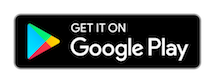
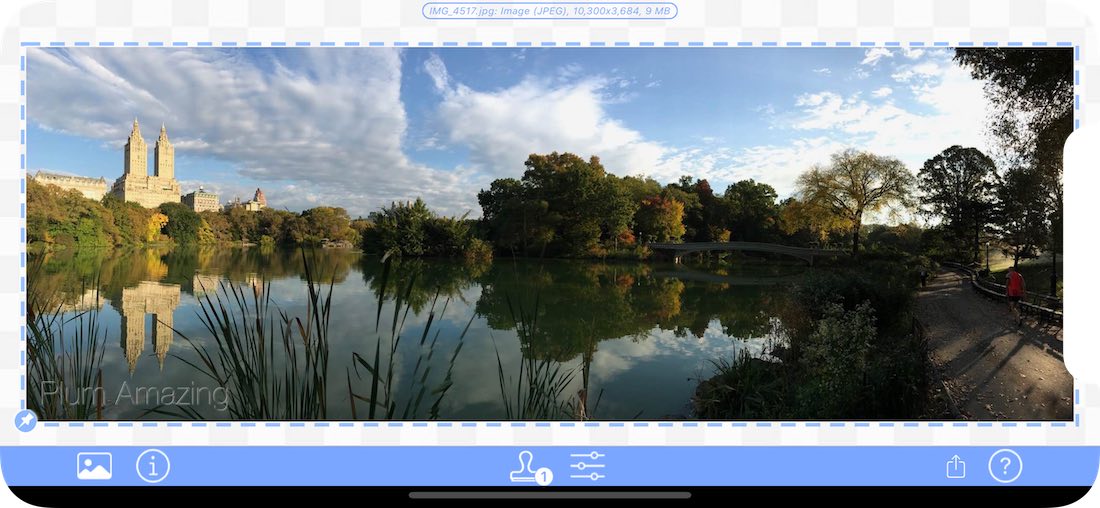
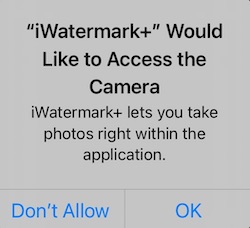
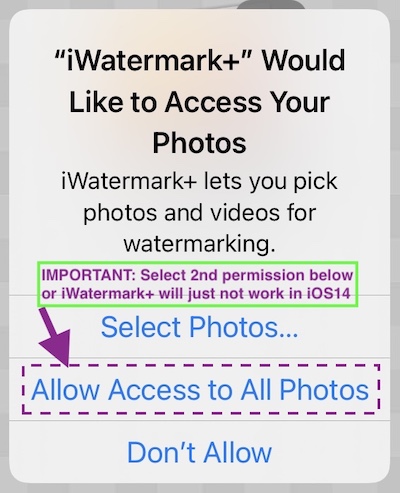 重要:
重要: 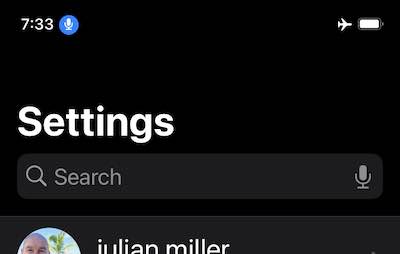
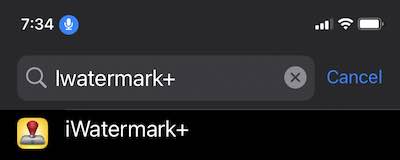
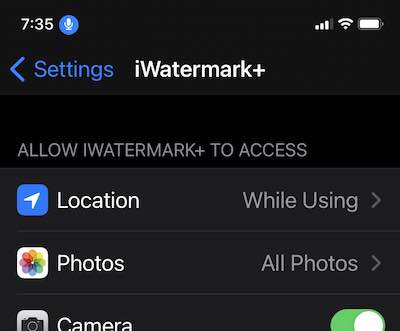
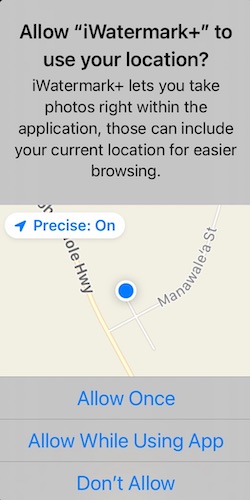
 iWatermark+ Lite
iWatermark+ Lite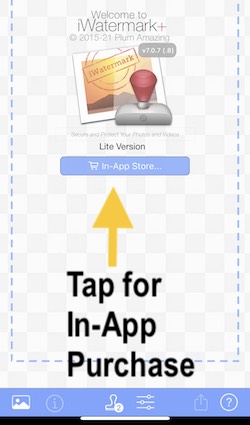

 iWatermark +
iWatermark +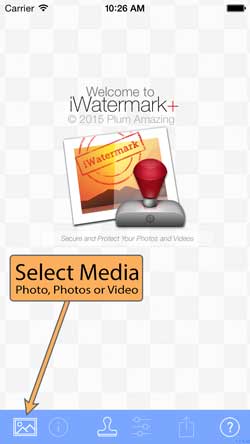
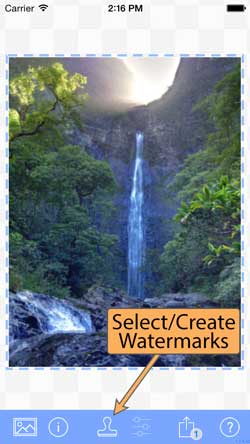

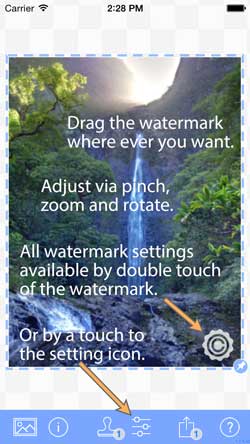
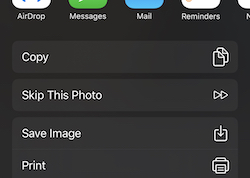

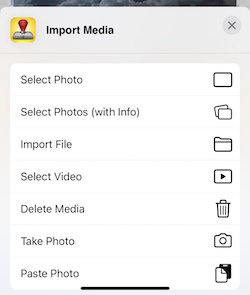
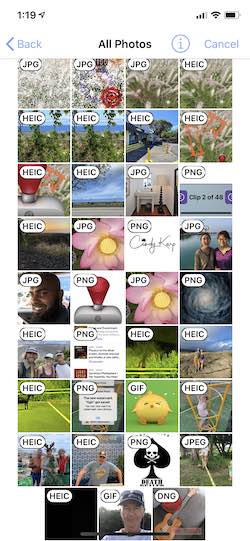 次に、「情報なし」、「ファイルの種類」、「ファイル サイズ」、「ファイルの「日付」、「サイズ」を選択してサムネイルの上に表示するメニュー (下) が表示されます。 とても便利ですよね? メニューの XNUMX 番目の部分は、[情報による並べ替え] と [順序の反転] を選択できる [ファイルの順序] です。
次に、「情報なし」、「ファイルの種類」、「ファイル サイズ」、「ファイルの「日付」、「サイズ」を選択してサムネイルの上に表示するメニュー (下) が表示されます。 とても便利ですよね? メニューの XNUMX 番目の部分は、[情報による並べ替え] と [順序の反転] を選択できる [ファイルの順序] です。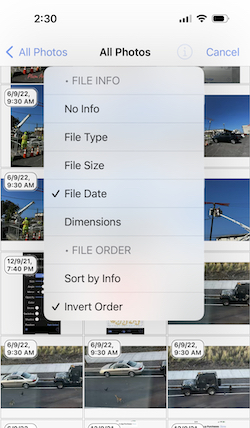
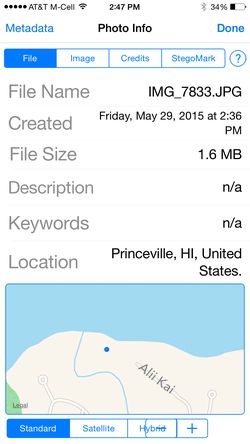
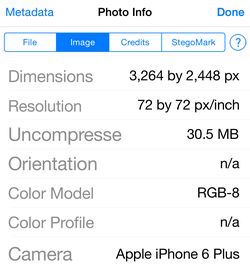
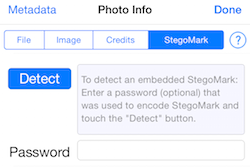
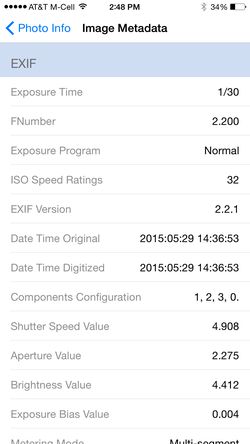
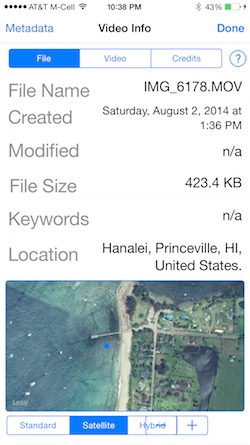

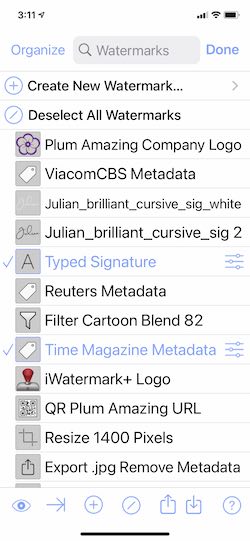
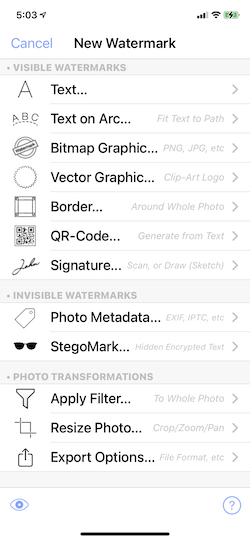
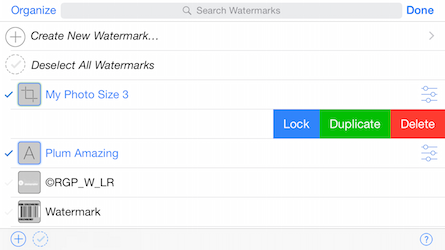
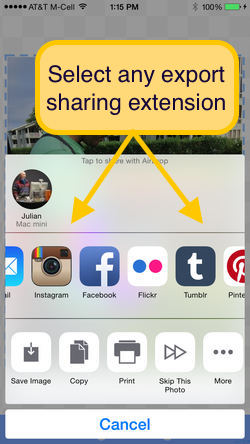

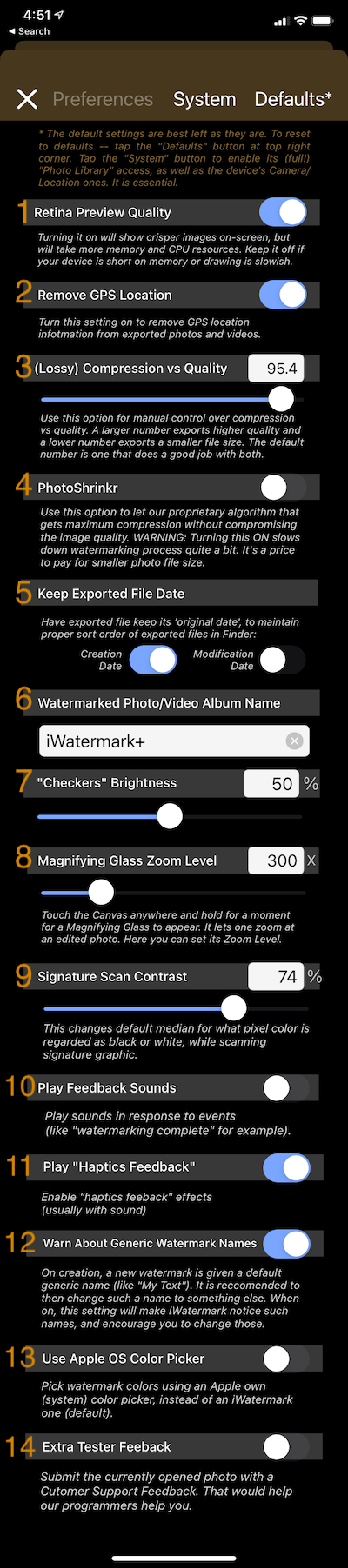
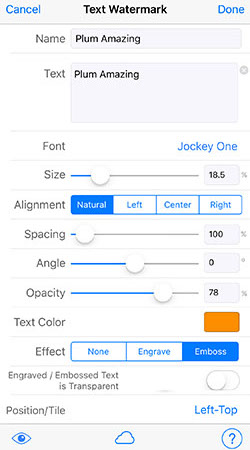
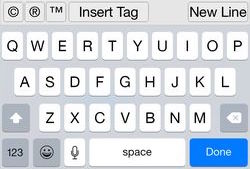
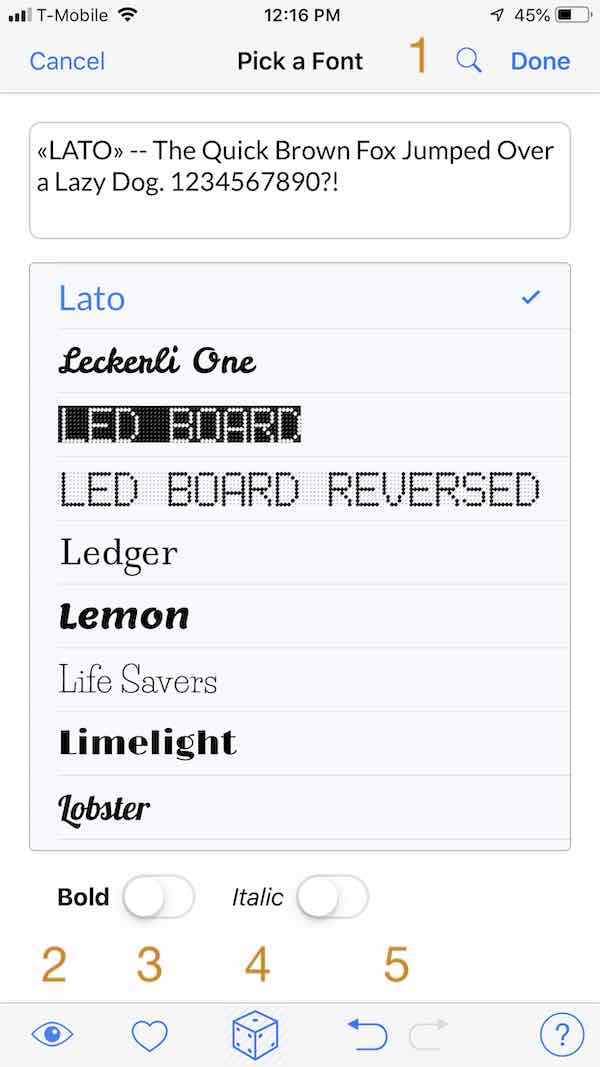
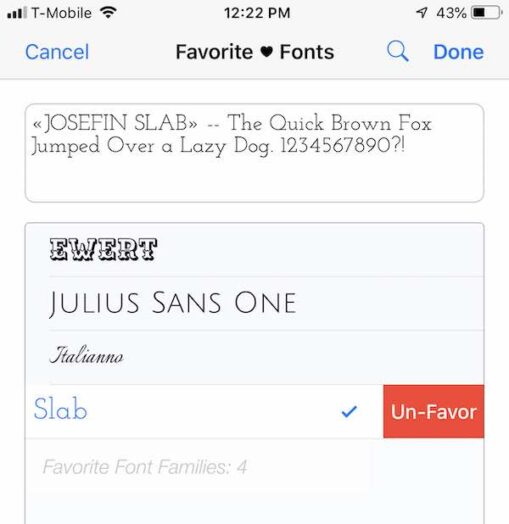
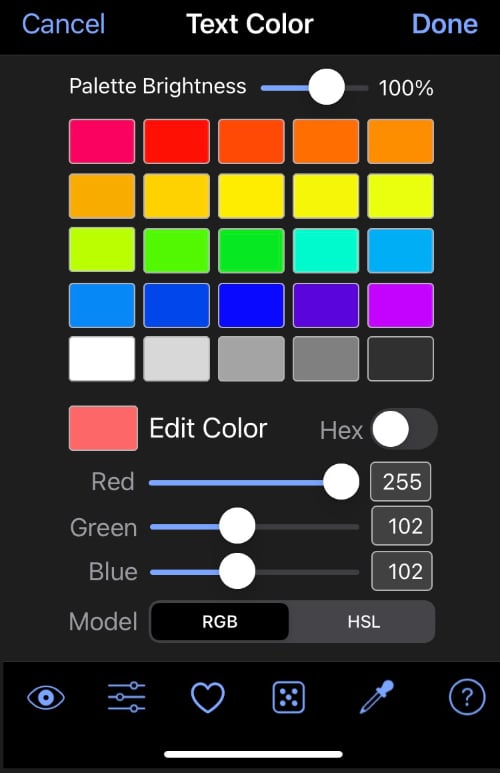
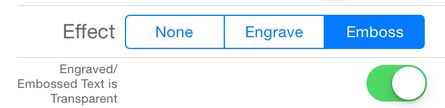

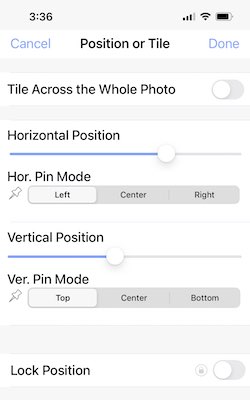


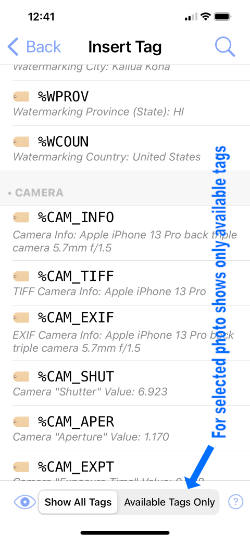
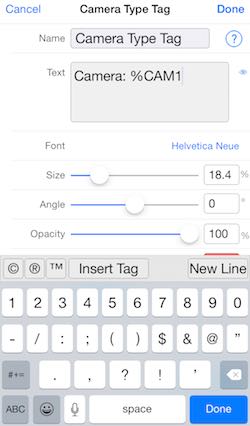
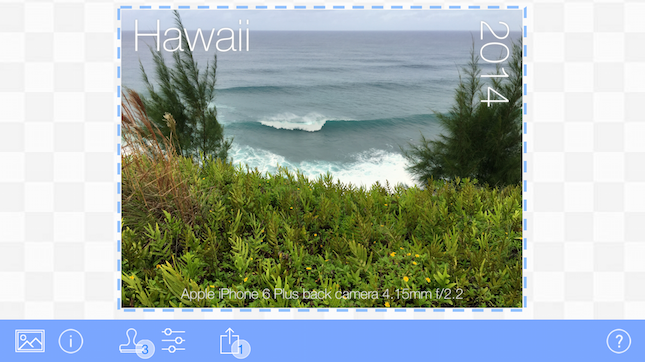
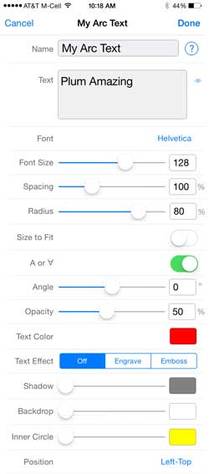
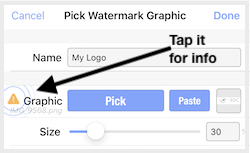
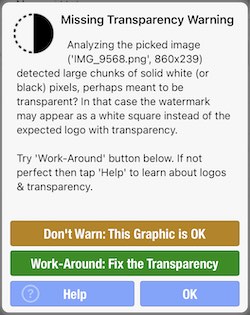
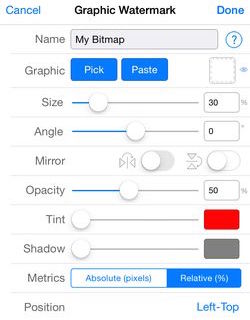

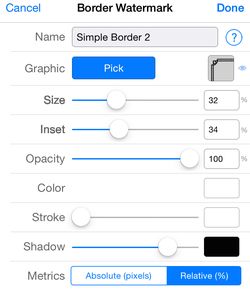
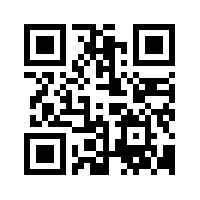
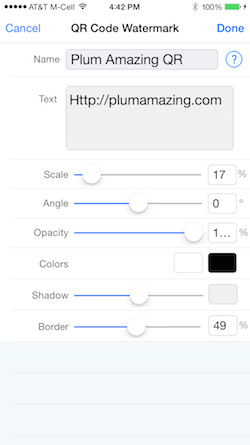
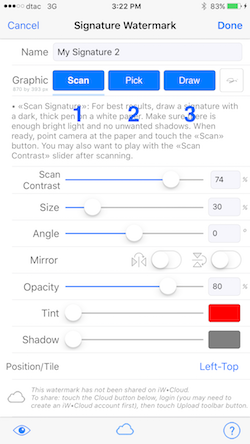
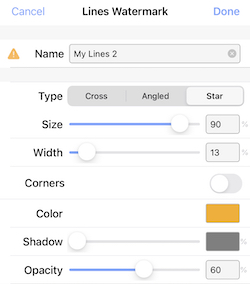
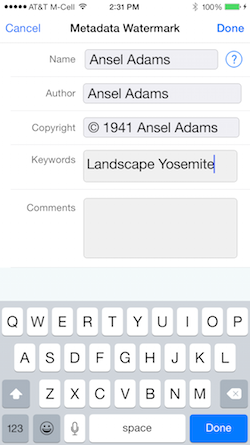
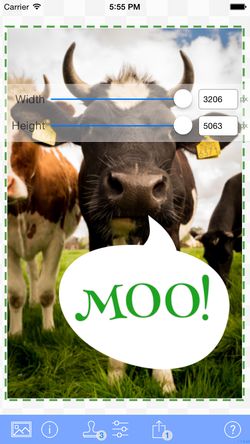
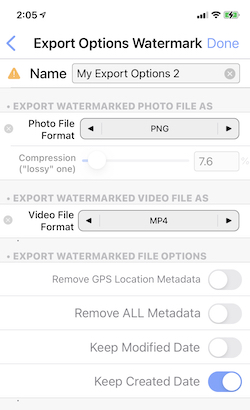
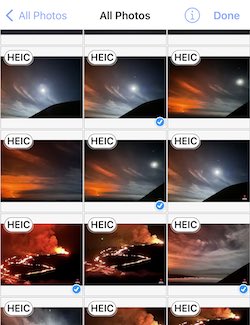
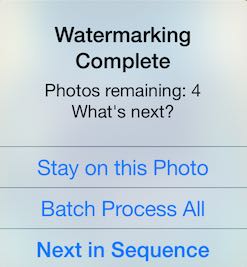
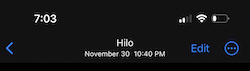
 ページが上にスライドすると、このようになります。 iWatermark +をタップします。 表示されない場合は、その他の項目をタップして、iWatermark またはそこで写真を編集する他のアプリを見つけます。
ページが上にスライドすると、このようになります。 iWatermark +をタップします。 表示されない場合は、その他の項目をタップして、iWatermark またはそこで写真を編集する他のアプリを見つけます。